Sincronizar Google Fotos con explorador archivos del PC
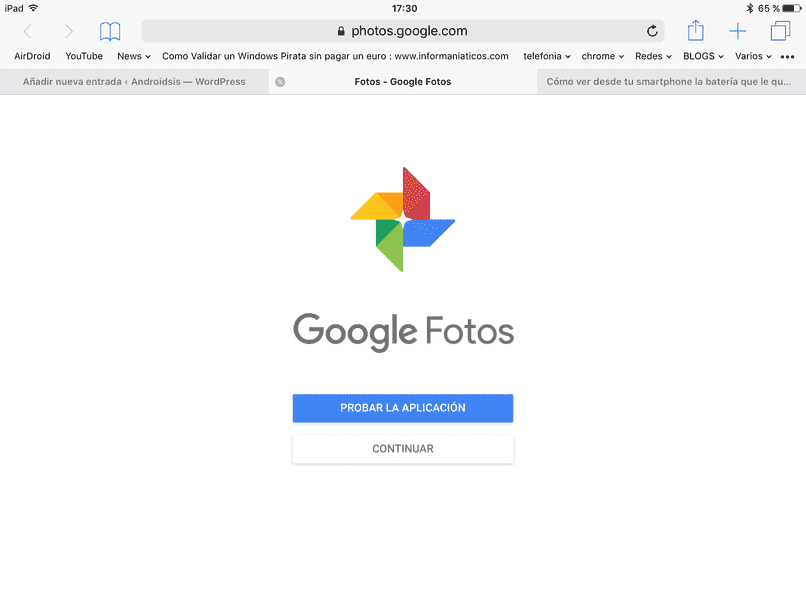
Si llevas algún tiempo usando Google Fotos, quizás te hayas preguntado ¿Cómo puedo sincronizar mis fotos de Google Fotos con mi PC? Esto para poder gestionar de mejor manera nuestro contenido.
Desde su lanzamiento en el año 2015, Google Fotos ha sido uno de los mejores sitios en los que guardar y respaldar nuestras fotos y videos. A través de esta aplicación, podemos estar tranquilos de que no perderemos el acceso a nuestras fotografías. Entre otras cosas incluye beneficios muy óptimos, como poder hacer copias de seguridad y respaldo. Hasta teniendo la opción de poder compartir nuestras fotos con otras personas.
Sincronizar Google Fotos con explorador archivos del PC
Pasos para iniciar la sincronización de Google fotos en PC
Descargar Google Fotos para PC
En primer lugar, si queremos hacer la sincronización con nuestras fotos, tendremos que descargar la app de Google. Para esto tendremos que iniciar sesión en nuestra cuenta Gmail, para que el navegador detecte e inicie sesión en todos los demás servicios. Luego podremos acceder a Google Fotos a través de la lista de iconos que nos ofrece Google al hacer clic sobre nuestra foto.

Instalar el programa
Al entrar al menú de fotos, tendremos que dar clic en utilidades, que se encuentra a la izquierda de la pantalla. Luego si nos fijamos a la derecha habrá un botón para ‘crear una copia de seguridad en tu ordenador’. Si hacemos clic aquí nos mandara a la página en donde podremos descargar el instalador. Una vez descargado solo tendremos que dar en siguiente y luego en aceptar. Desde ahí también podrás ver cuánto espacio tienes disponible.
Elegir las carpetas a sincronizar con Google fotos
Una vez tengamos todo lo anterior listo, es necesario dirigirnos a la barra de tareas para buscar el pequeño icono correspondiente a Google Fotos. En el tendremos que dar clic derecho para poder acceder a la las preferencias. Al hacer clic aquí podremos marcar que carpetas queremos para que se sincronicen con nuestro ordenador. Tendremos que marcar algunas de nuestras carpetas de fotos.
Al finalizar solo tendremos que dar clic en aplicar y se comenzara a descargar la carpeta que seleccionamos. Esta carpeta mantendrá el mismo nombre y podremos acceder a su contenido aun sin tener conexión a internet. Si has perdido fotos en el proceso puedes intentar recuperarlas. Esto desde el mismo navegador pero tendrás que tener internet para intentar recuperarlas.
¿Cómo elegir la carpeta donde se guardarán las imágenes de Google fotos?
Iniciamos sesión en Google fotos y nos vamos a las sección configuración de cuentas, ajustes de sincronización, luego seleccionar carpeta de sincronización y ubicaremos en nuestro computador la carpeta sincronizada a nuestro Google fotos .
¿Cómo obtener la aplicación para copias de seguridad y sincronización?
Anteriormente te explicamos cómo descargar e instalar Google fotos en tu ordenador, ahora te presentaremos cómo realizar la copia de seguridad y sincronización en Google fotos. Pues esta es una manera mas simple y rápida de proteger las fotos y archivos que más te importan, es una herramienta que sustituye al actual cargador de archivos de escritorio de Google fotos Drive para PC.
Lo mejor se trata de que la copia de seguridad y sincronización, sirve tanto en Google fotos como en Drive.
Cómo activar la función de copia de seguridad y sincronización de fotos
Para descargar y activar copias de seguridad y sincronización en tu ordenador Windows solo debes:
- Buscar en tu navegador de preferencia "descarga copia de seguridad y sincronización".
- Darle clic con el mouse en descargar.
- Leer la las condiciones de servicio y hacer clic en aceptar y descargar.
- En caso de que te salga una ventana con un mensaje donde te preguntan si quieres permitir que el programa cambios en tu pc, debes hacer clic en Sí.
- Si te lo pide, reinicia el ordenador.
- Debes iniciar copia de seguridad y sincronización.
- Para acceder debes hacerlo con el nombre se usuario y la contraseña de tu cuenta de Google.
- Aquí debes elegir tu configuración de sincronización y hacer clic en siguiente.
En caso de que tu ordenador sea Mac para descargar o activar copias de seguridad y sincronización sigue estos paso:
- Busca en tu navegador descarga copias de seguridad y sincronización.
- Una vez ahí, elige alguna pagina de donde desees descargar.
- Leer las condiciones de servicios y presionar en aceptar y descargar.
- Luego de descargarlo, tienes que abrir InstallBackupAndSync.dmg.
- Debes mover copia de seguridad y sincronización a tu carpeta de aplicaciones.
- Abrir copia de seguridad y sincronización. Si te aparecerá una anuncio con una advertencia que indica que copia de seguridad y sincronización es una aplicación que se ha descargado de internet debes hacer clic en abrir.
- Inicia sesión como normalmente lo haces con tu cuenta de Google con tu nombre de usuario y Contraseña.
- Y por último elige la configuración de sincronización y hacer clic en siguiente.
¿Cómo comprobar que las fotos se hayan sincronizado?
Para comprobar que nuestras fotos están sincronizadas en Google fotos, debemos utilizar nuestro navegador de preferencia buscamos Google una vez cargada la página observaremos que en la esquina superior derecha encontraremos un botón de inicio de sesión colocamos nuestro correo y contraseña de Gmail.
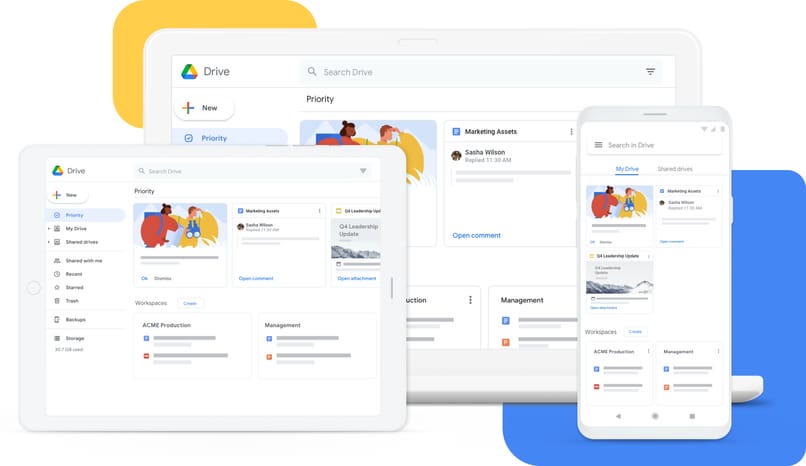
Nos dirigimos al panel derecho de aplicaciones seleccionamos el acceso directo a Google fotos, en el portal de Google fotos en la parte izquierda de la pantalla encontraremos la opción visualizar fotos ahí podremos comprobar el almacenamiento de nuestras fotos sincronizadas.
¿Cómo subir o bajar imágenes a Google Fotos después de la sincronización?
Nuevamente iniciamos sesión en Google fotos, nos dirigimos a la sección fotos en la sección derecha de la pantalla, la página nos muestra un botón que dice subir nueva foto; este tiene icono del símbolo más. De esa forma, podemos subir una foto y en el caso de que queramos descargarla, debemos visualizar la fotografía y en la zona inferior nos muestra el botón para descargarla.
¿Es posible tener acceso a Google Fotos desde Google Drive?
Las fotografías son almacenadas en Google Drive, más no en Google fotos, debido a que esta es la que se encarga de hacer la copia de seguridad de Google, por lo tanto si entras en Google Drive podrás ver todas las fotografías y vídeos de Google Fotos.
¿Qué hacer si la copia de seguridad y sincronización no se instalan?
Si la copia de seguridad y sincronización no se instala, lo que debemos hacer es buscar el instalador en Google en forma.exe; los descargamos y lo instalamos.
Esto ocurre porque la versión que estas instalando no es la versión mas reciente.
¿Cómo puedo sincronizar nuevas fotos con la nube?
Con los pasos anteriormente mencionados, podemos descargar una o más carpetas desde nuestra nube, para de estar forma poder gestionarlas con nuestro explorador. Sin embargo, puede ocurrir que al querer subir nuevas fotos, notemos que estas se quedan estáticas.
Por este motivo tenemos que subirlas nosotros, este es un proceso semiautomático, debido a que solo tendremos que marcar la carpeta, no ir subiendo de uno en uno. Además, de que no tendremos que preocuparnos por duplicar los archivos existentes. Esto debido a que el mismo Google Fotos se encarga de comparar los archivos viejos con los que subiremos nuevos.
Desde la app de nuestro escritorio, tendremos que volver a las preferencias pero esta vez tendremos que dar clic en ‘backup’. Desde aquí podremos seleccionar una o más carpetas, seguidamente debemos seleccionar el botón de aceptar para que se guarden como un respaldo.
Al terminar esto basta con irnos a la página de Google y seleccionar en subir respaldo. Esto hará que comience a escanear el ordenador en buscar de un backup. Luego se subirán solo las fotos nuevas y se descartaran las ya existentes. Cabe destacar que este tipo de subidas pueden hacerse desde nuestro Whatsapp, con nuestro teléfono móvil.
¿En que puede sernos útil subir nuestras fotos?
Servicios como el que nos ofrece Google son muy importantes a día de hoy, debido a que la mayoría de nuestros dispositivos están conectados con la nube. Por lo que esto es una excelente manera de salvar nuestros datos.
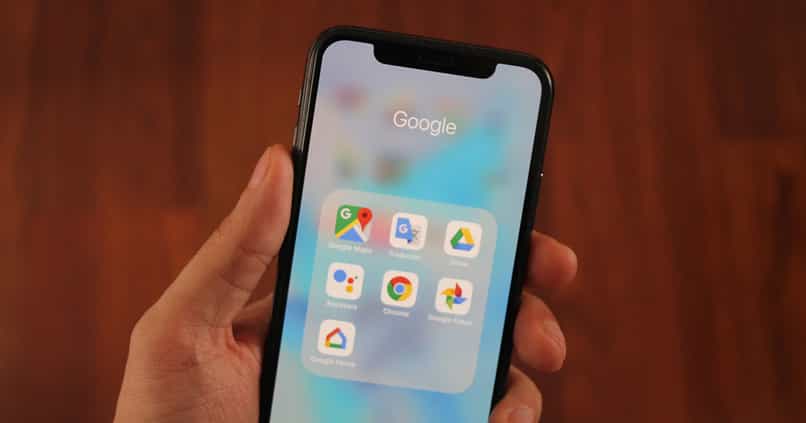
También, si tienes tus fotos o videos sincronizados con la nube, puedes estar tranquila por cualquier fallo que haya físicamente. Dado a que los ordenadores, celulares o equipos en general pueden fallar.
Lo que si se recomienda es tener en cuenta que fotos merecen la pena ser subidas a la nube. Esto debido a que a veces los servicios de este estilo nos dan un espacio limitado.
Mejores aplicaciones de terceros para sincronizar fotos
Algunas alternativas para sincronizar nuestras fotos y vídeos son:
Dropbox
Está es sin duda uno de los servicios mas populares de almacenamiento; el cual ofrece un gran espacio gratuito para guardar nuestras fotos y videos tomadas con nuestro móvil. De esta manera, podemos tenerlas a salvo desde cualquier dispositivo con conexión a internet sin necesidad de usar el espacio de almacenamiento interno de nuestro teléfono.
En este servicio, lo podemos encontrar disponible a través de su web, desde cualquier navegador de nuestros escritorio y por supuesto cuenta con su propia aplicación disponible para dispositivos iOS y Android.
Piwigo
Esta aplicación es una de las herramientas que nos permite como las otras, almacenar todas nuestras fotografías en un lugar seguro y también diseñar nuestras propias galerías. En esta se encuentra disponible como aplicación en escritorio y para dispositivos iOS y Android de forma gratuita.
Piwigo nos permite organizar a nuestro gusto los álbumes por fechas, lugares o personas que aparecen en nuestras fotografías.
OneDrive
Es un servicio de almacenamiento en la nube de Microsoft esta nos permite guardar en la nube todas nuestras foto y vídeos poder organizarlos y acceder a ellos cuando queramos desde cualquier equipo.
Este se encuentra disponible desde el navegador o Windows 10 y también nos ofrece su propia aplicación para teléfonos con sistemas operativos Android o iOS.
Amazon Photos
Este servicio es únicamente para los clientes que utilizan Amazon Prime, el cual ofrece un almacenamiento ilimitado y permite ver nuestras fotos, compartirlas ya sea desde un ordenador teléfono o tablet.
A parte de su versión web cuenta con una app para iOS, Android y también para Mac, Windows.
Mega
Otro servicio de internet almacenamiento popular como alternativa de Google fotos es mega, ya que ofrece gran cantidad de espacio totalmente gratuita, donde podremos guardar todas nuestras fotos de forma organizada para verlas cuando queramos sin necesidad de ocupar espacio en nuestro disco duro.
Lychee
Este servicio también es otra alternativa de Google Fotos, como el resto de las herramientas que acabamos de mencionar, con ella puedes subir fotos y organizarlas. Sin embargo, no cuenta con app para móviles; por lo tanto debemos usarla desde un ordenador.